Die Zwei-Faktor-Authentifizierung funktioniert in Discord nicht
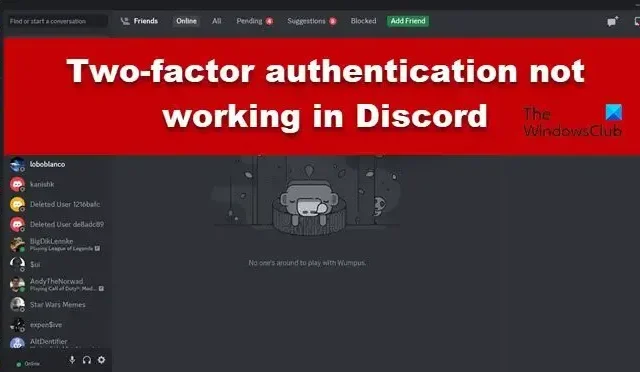
Die Zwei-Faktor-Authentifizierung ist heutzutage ein Eckpfeiler der Sicherheit. Fast alle Social-Media-Plattformen nutzen diese Art der Verifizierung, um die Sicherheit des Nutzers zu gewährleisten. Für Discord-Benutzer ist die Geschichte jedoch nicht dieselbe. Einige von ihnen berichteten, dass die Zwei-Faktor-Authentifizierung in Discord nicht funktioniert und die folgende Fehlermeldung angezeigt wird.
Melden Sie sich mit Ihrem Code an (ungültiger Zwei-Faktor-Code)
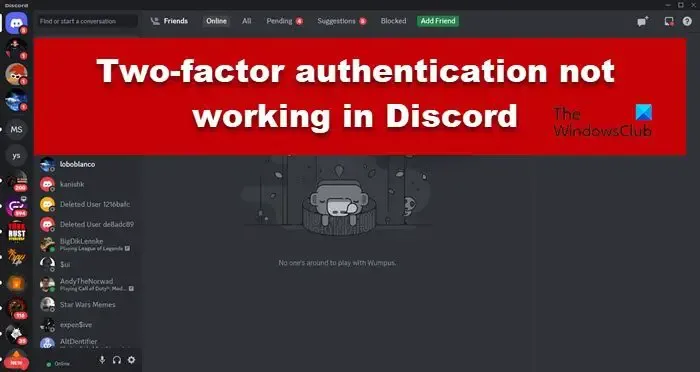
Warum funktioniert Discord 2FA nicht?
Discord 2FA funktioniert auf Ihrem System nicht, wenn Datum und Uhrzeit nicht synchron sind. Das liegt daran, dass Discord die Zeitzone, zu der Ihr Gerät gehört, nicht ermitteln kann. Sie müssen sicherstellen, dass das Gerät, auf dem Sie Discord und Authenticator hosten, synchron ist. Wenn dies nicht die Ursache des Problems ist, lesen Sie die unten stehende Anleitung, um das Problem zu beheben.
Behebung, dass die Zwei-Faktor-Authentifizierung in Discord nicht funktioniert
Wenn die Zwei-Faktor-Authentifizierung in Discord auf dem PC nicht funktioniert, befolgen Sie die unten aufgeführten Schritte.
- Starten Sie Discord neu und versuchen Sie es erneut
- Synchronisieren Sie Datum und Uhrzeit
- Richten Sie die Zwei-Faktor-Authentifizierung neu ein
- Authentifizierungs-App zurücksetzen
- Löschen Sie den Discord-Cache
- Setzen Sie Discord zurück oder starten Sie es neu
Lassen Sie uns ausführlich darüber sprechen.
1] Starten Sie Discord neu und versuchen Sie es erneut
Lassen Sie uns zunächst die laufende Instanz von Discord schließen und eine neue starten, da das Problem auf einen Fehler zurückzuführen sein kann. Um dasselbe zu tun, öffnen Sie den Task-Manager, klicken Sie mit der rechten Maustaste auf Discord und klicken Sie auf Task beenden. Öffnen Sie abschließend Discord erneut und prüfen Sie, ob das Problem behoben ist.
2] Synchronisieren Sie Datum und Uhrzeit
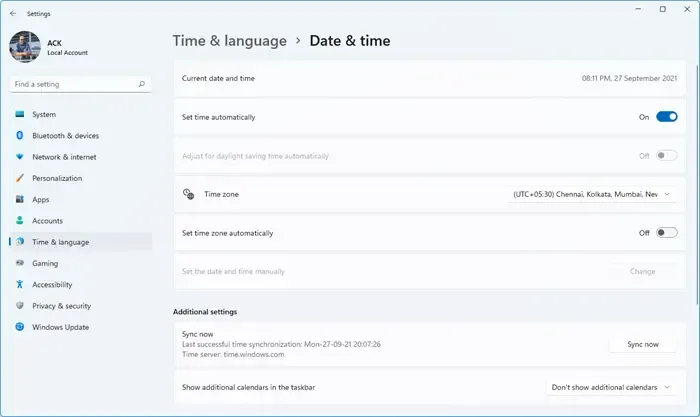
Falls Ihr Datum und Ihre Uhrzeit falsch sind, funktioniert die Zwei-Faktor-Authentifizierung für Discord nicht. Wir können Datum und Uhrzeit manuell ändern . Da dies jedoch auf lange Sicht keine praktikable Lösung ist, werden wir Datum und Uhrzeit synchronisieren. Um dasselbe zu tun, befolgen Sie die unten aufgeführten Schritte.
- Öffnen Sie die Einstellungen mit Win + I.
- Gehen Sie zu Zeit & Sprache > Datum & Uhrzeit.
- Gehen Sie zu „Zusätzliche Einstellungen“ und klicken Sie dann auf „Jetzt synchronisieren“.
Überprüfen Sie abschließend, ob das Problem behoben ist. Wenn dieses Problem auf einem Telefon auftritt, laden Sie die ClockSync- App herunter und synchronisieren Sie damit Datum und Uhrzeit.
3] Richten Sie die Zwei-Faktor-Authentifizierung neu ein
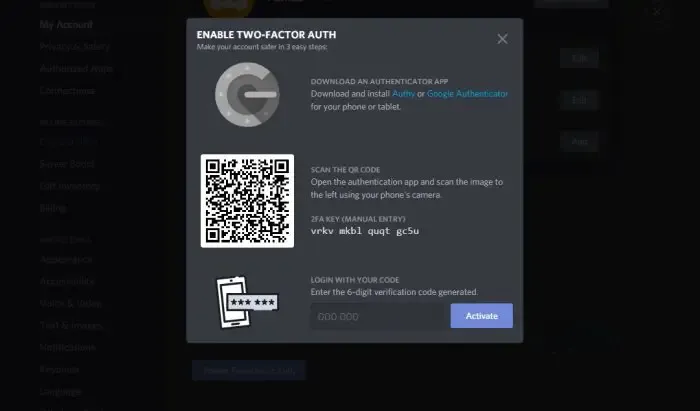
Es ist wichtig zu beachten, dass die Zwei-Faktor-Authentifizierung manchmal aufgrund eines Fehlers fehlschlagen kann. Es handelt sich jedoch um einen vorübergehenden Fehler, der einfach durch Deaktivieren und erneutes Aktivieren der Funktion behoben werden kann. Um dasselbe zu tun, müssen Sie die unten aufgeführten Schritte ausführen.
- Öffnen Sie die Discord- App auf Ihrem Computer.
- Gehen Sie zu den Einstellungen, indem Sie auf das Zahnradsymbol neben Ihrem Benutzernamen klicken.
- Navigieren Sie nun zu BENUTZEREINSTELLUNGEN > Mein Konto.
- Klicken Sie auf „Backup-Codes herunterladen“ und kopieren Sie den Code irgendwohin, oder machen Sie besser einen Screenshot.
- Klicken Sie auf Authentifizierungs-App entfernen . Sie werden aufgefordert, den Authentifizierungscode einzugeben. Dort müssen Sie den Backup-Code eingeben.
- Sobald die Authentifizierung entfernt wurde, klicken Sie auf „Authentifizierungs-App aktivieren“.
- Konfigurieren Sie die Zwei-Faktor-Authentifizierung .
Überprüfen Sie abschließend, ob das Problem behoben ist.
4] Authentifizierungs-App zurücksetzen
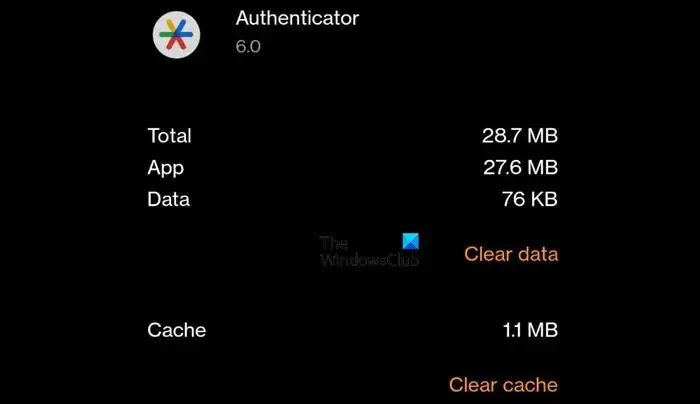
Falls die Authentifizierungs-App nicht funktioniert oder nicht den richtigen Code ausgibt, müssen Sie sie zurücksetzen. Um dasselbe zu tun, gehen Sie auf einem Android-Gerät zu Einstellungen > Apps > App-Verwaltung, suchen Sie nach der Authentifizierungs-App (Google Authenticator), navigieren Sie zu Speichernutzung und klicken Sie dann auf Cache leeren . iPhone-Nutzer müssen die App neu installieren.
5] Discord-Cache löschen
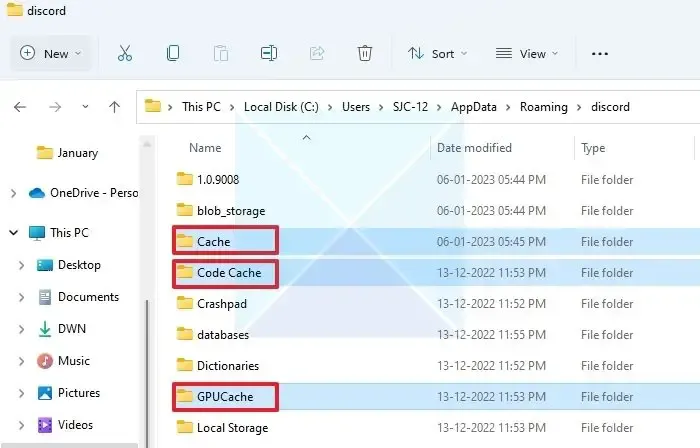
Discord speichert den Cache in der Regel lokal auf Ihrem Computer, sodass schnell auf häufig verwendete Elemente zugegriffen werden kann. Falls die Caches beschädigt sind, zeigt Discord Besonderheiten an. Machen Sie also weiter und leeren Sie den Discord-Cache . Hoffentlich wird das Problem dadurch für Sie gelöst.
6] Discord zurücksetzen oder reparieren
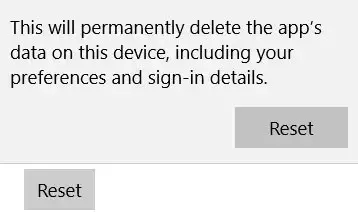
Wenn das Leeren des Discord-Cache nicht hilft, müssen wir die App zurücksetzen oder reparieren . Dies kann das Problem beheben, wenn mit der Discord-Client-App etwas nicht stimmt. Um dasselbe zu tun, befolgen Sie die unten aufgeführten Schritte.
- Öffnen Sie Einstellungen.
- Gehen Sie zu Apps > Installierte Apps.
- Suchen Sie nach „Discord“.
- Windows 11: Klicken Sie auf die drei Punkte und wählen Sie Erweiterte Optionen.
- Windows 10: Wählen Sie die App aus und klicken Sie auf Erweiterte Optionen.
- Klicken Sie abschließend auf Reparieren.
Hoffentlich wird dies die Arbeit für Sie erledigen. Wenn die Reparatur der App erfolglos ist, klicken Sie auf die Schaltfläche „Zurücksetzen“.
Hoffentlich können Sie das Problem mithilfe der in diesem Beitrag genannten Lösungen beheben.
Wie finde ich meinen 6-stelligen Authentifizierungscode auf Discord?
Discord funktioniert mit Google Authenticator und um den 6-stelligen Auth-Code zu finden, müssen Sie die Authenticator-App öffnen. Dort sehen Sie unter Discord einen Code: E-Mail-ID, bei dem es sich um nichts anderes als den 6-stelligen Code handelt, über den wir sprechen.



Schreibe einen Kommentar